win10系统电脑关闭UAC控制的方法
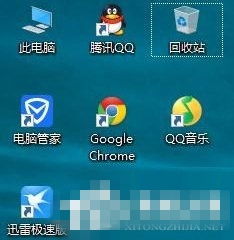
UAC(User Account Control,用户账户控制)是Windows Vista及更高版本Windows操作系统中用来提高系统安全性的一个安全功能。通过UAC,应用程序和任务总是在非管理员权限下运行,除非管理员明确给予管理员权限。当需要管理员权限时,系统会通过安全桌面提示当前用户,只有在用户同意后,应用程序才会获得相应的权限。尽管UAC可以提高系统的安全性,但对于一些用户来说,它可能会带来一些不便。特别是在进行日常操作时,频繁的UAC提示可能会打断工作流程。因此,有些用户可能会选择关闭UAC控制。以下是关闭Windows 10系统中UAC控制的几种方法。

1. 打开控制面板:点击屏幕左下角的Windows徽标,在弹出的菜单中选择“控制面板”或者使用快捷键“Win+R”打开运行窗口,输入“control”并按回车键。

2. 进入用户账户:在控制面板窗口中,将查看方式设置为“大图标”或“小图标”,然后找到并点击“用户账户”。

3. 更改用户账户控制设置:在用户账户窗口中,点击“更改用户账户控制设置”。
4. 调节滑块:在用户账户控制设置窗口中,可以看到一个滑块,用于调节UAC的级别。将滑块拖动到最底部,即“从不通知”,然后点击“确定”。
5. 重启电脑:更改设置后,系统会提示你重启电脑以使更改生效。点击“是”重启电脑。
1. 打开组策略编辑器:点击屏幕左下角的Windows徽标,在搜索框中输入“gpedit.msc”并按回车键,即可打开本地组策略编辑器。
2. 定位到UAC设置项:在组策略编辑器窗口中,依次展开“计算机配置”-“Windows设置”-“安全设置”-“本地策略”-“安全选项”。
3. 修改策略:在右侧窗口中,找到并双击“用户账户控制:以管理员批准模式运行所有管理员”,将其设置为“已禁用”。同样地,找到并双击“用户账户控制:用于内置管理员账户的管理员批准模式”,也将其设置为“已禁用”。
4. 应用更改:设置完成后,点击“确定”应用更改。无需重启电脑,更改即可生效。
1. 打开注册表编辑器:点击屏幕左下角的Windows徽标,在搜索框中输入“regedit”并按回车键,即可打开注册表编辑器。在弹出的用户账户控制提示窗口中,点击“是”以管理员身份运行注册表编辑器。
2. 定位到UAC相关键值:在注册表编辑器窗口中,依次展开“HKEY_LOCAL_MACHINE”-“SOFTWARE”-“Microsoft”-“Windows”-“CurrentVersion”-“Policies”-“System”。
3. 修改EnableLUA键值:在右侧窗口中,找到名为“EnableLUA”的DWORD(32位)值。双击该值,将其数值数据修改为“0”,然后点击“确定”。
4. 修改FilterAdministratorToken键值:同样地,在右侧窗口中找到名为“FilterAdministratorToken”的DWORD(32位)值(如果没有,可以右键点击空白处选择“新建”-“DWORD(32位)值”,然后命名为“FilterAdministratorToken”)。双击该值,将其数值数据修改为“1”,然后点击“确定”。
5. 重启电脑:修改注册表后,需要重启电脑以使更改生效。点击屏幕左下角的Windows徽标,选择“电源”-“重启”。
1. 安全性考虑:关闭UAC控制会降低系统的安全性,因为应用程序和任务将不再在非管理员权限下运行。这意味着恶意软件可能会更容易地获得管理员权限并对系统造成损害。因此,在关闭UAC控制之前,请务必权衡利弊。
2. 管理员权限:在进行上述操作之前,请确保你具有管理员权限。否则,你可能无法更改UAC设置。
3. 恢复UAC控制:如果你发现关闭UAC控制后系统变得不安全或不稳定,你可以通过上述方法将UAC控制恢复为默认设置。只需将滑块拖动到最高级别、将策略设置为“已启用”或将注册表键值修改回原始值即可。
4. 备份重要数据:在进行任何系统更改之前,请务必备份重要数据以防万一。
通过上述方法,你可以轻松地关闭Windows 10系统中的UAC控制。但请记住,关闭UAC控制可能会降低系统的安全性。因此,在做出决定之前,请务必权衡利弊并谨慎操作。
142.21M懂少软件库
41.37Mgmail手机版
42.30Mkazumi动漫正版
6.10M疯狂美食做饭游戏
34.63M传说TV安卓版
31.04Mgoda漫画官方版
102.02M挖耳朵清洁模拟
227.25Mallo维语聊天交友
86.99M放置与召唤无限代金券版
23.32M幻影wifi9.0免费版
本站所有软件来自互联网,版权归原著所有。如有侵权,敬请来信告知 ,我们将及时删除。 琼ICP备2023003481号-5